
ເກມທັງ ໝົດ ທີ່ຖືກອອກແບບມາເພື່ອໃຊ້ໃນລະບົບປະຕິບັດການ Windows ຮຽກຮ້ອງໃຫ້ມີສ່ວນປະກອບຂອງ DirectX ທີ່ແນ່ນອນເພື່ອເຮັດວຽກຢ່າງຖືກຕ້ອງ. ສ່ວນປະກອບເຫຼົ່ານີ້ຖືກຕິດຕັ້ງໄວ້ກ່ອນແລ້ວໃນ OS, ແຕ່ບາງຄັ້ງ, ມັນສາມາດຖືກ“ ສາຍ” ໃນຕົວຕິດຕັ້ງຂອງໂຄງການເກມ. ປົກກະຕິແລ້ວ, ການຕິດຕັ້ງການແຈກຢາຍດັ່ງກ່າວອາດຈະລົ້ມເຫລວ, ແລະການຕິດຕັ້ງເກມຕໍ່ໆໄປກໍ່ຈະເປັນໄປບໍ່ໄດ້. ຄວາມຜິດພາດທີ່ປົກກະຕິໃນສະຖານະການນີ້ແມ່ນ "ຄວາມຜິດພາດໃນການຕັ້ງຄ່າ DirectX: ຂໍ້ຜິດພາດພາຍໃນເກີດຂື້ນ".
ຂໍ້ຜິດພາດໃນການຕິດຕັ້ງ DirectX
ດັ່ງທີ່ພວກເຮົາໄດ້ກ່າວມາຂ້າງເທິງ, ເມື່ອຕິດຕັ້ງເກມທີ່ມີ DirectX ທີ່ສ້າງມາ, ອຸປະຕິເຫດອາດຈະເກີດຂື້ນ, ດັ່ງກ່ອງໂຕ້ຕອບນີ້ກ່າວວ່າ:
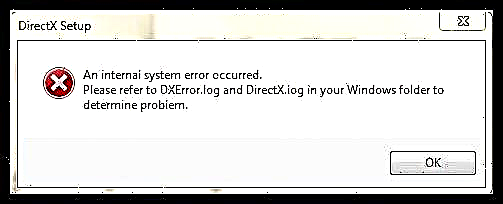
ຫຼືນີ້:
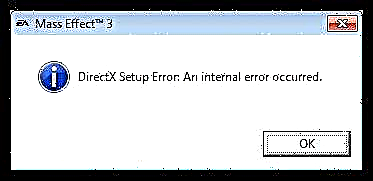
ບັນຫານີ້ມັກເກີດຂື້ນເລື້ອຍໆໃນລະຫວ່າງການຕິດຕັ້ງຂອງຫຼິ້ນທີ່ຕ້ອງການບາງສ່ວນຂອງສ່ວນປະກອບຂອງມັນໃຫ້ມີລຸ້ນ DX ແຕກຕ່າງຈາກເຄື່ອງໃນລະບົບ. ໃນກໍລະນີຫຼາຍທີ່ສຸດ, ນີ້ແມ່ນພາກສ່ວນທີ່ດີຂອງໂຄງການ. ບັນຫາຢູ່ນີ້ແມ່ນສິດເຂົ້າເຖິງເອກະສານແລະການຕັ້ງຄ່າທະບຽນ. ເຖິງແມ່ນວ່າທ່ານຈະເລີ່ມຕົ້ນການຕິດຕັ້ງເກມໃນນາມຂອງຜູ້ເບິ່ງແຍງລະບົບ, ຫຼັງຈາກນັ້ນສິ່ງນີ້ຈະບໍ່ເຮັດວຽກ, ເພາະວ່າຜູ້ຕິດຕັ້ງ DX ທີ່ຕິດຕັ້ງບໍ່ມີສິດດັ່ງກ່າວ. ນອກຈາກນັ້ນ, ມັນອາດຈະມີເຫດຜົນອື່ນໆທີ່ເຮັດໃຫ້ຄວາມລົ້ມເຫລວ, ຕົວຢ່າງ, ໄຟລ໌ລະບົບທີ່ເສີຍຫາຍ. ພວກເຮົາຈະເວົ້າກ່ຽວກັບວິທີການແກ້ໄຂໃຫ້ເຂົາເຈົ້າຕື່ມອີກ.
ວິທີທີ່ 1: ປັບປຸງສ່ວນປະກອບຕ່າງໆດ້ວຍຕົນເອງ
ວິທີການນີ້ແມ່ນ ເໝາະ ສົມ ສຳ ລັບລະບົບ Windows ຕັ້ງແຕ່ XP ເຖິງ 7, ເພາະວ່າການອັບເດດຄູ່ມືໃນ 8 ແລະ 10 ແມ່ນບໍ່ໄດ້ສະ ໜອງ ໃຫ້. ເພື່ອແກ້ໄຂຂໍ້ຜິດພາດ, ທ່ານຕ້ອງໄດ້ດາວໂຫລດແລະຕິດຕັ້ງ DirectX installable installer installer ສຳ ລັບຜູ້ໃຊ້ສຸດທ້າຍ. ມີສອງທາງເລືອກຄື: ເວີຊັນເວັບແລະແບບເຕັມ, ນັ້ນແມ່ນ, ບໍ່ຕ້ອງມີການເຊື່ອມຕໍ່ອິນເຕີເນັດ. ຄົນດຽວສາມາດເຮັດວຽກໄດ້, ສະນັ້ນທ່ານຄວນລອງທັງສອງຢ່າງ.
ໜ້າ ດາວໂຫລດເວີຊັນເວັບ
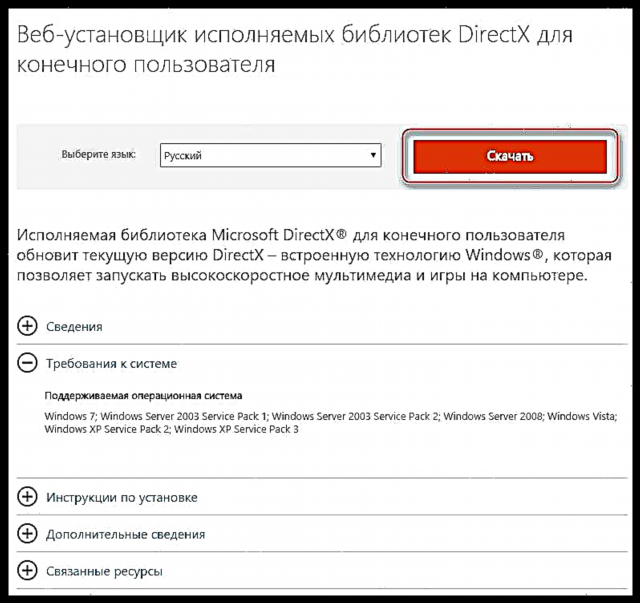
ໃນ ໜ້າ ຕໍ່ໄປ, ກຳ ຈັດທຸກບັນຫາ, ຖ້າຕິດຕັ້ງແລ້ວກົດ "ເລືອກອອກແລະ ດຳ ເນີນການຕໍ່ໄປ".

ສະບັບເຕັມ "ຕົວະ" ທີ່ລິ້ງຂ້າງລຸ່ມນີ້.
ໜ້າ ດາວໂຫຼດສະບັບເຕັມ

ໃນທີ່ນີ້ທ່ານກໍ່ ຈຳ ເປັນຕ້ອງ ດຳ ເນີນການດ້ວຍການກວດກາແລະກົດ "ບໍ່ຂອບໃຈແລະສືບຕໍ່".
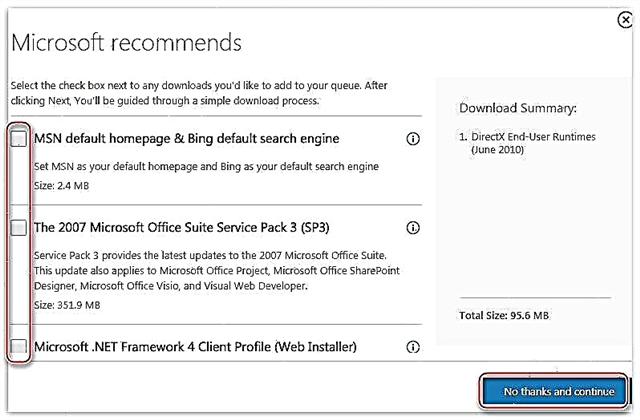
ຫຼັງຈາກດາວໂຫລດ, ທ່ານຕ້ອງຕິດຕັ້ງເປັນຜູ້ບໍລິຫານ, ນີ້ແມ່ນສິ່ງທີ່ ສຳ ຄັນທີ່ສຸດ. ນີ້ແມ່ນເຮັດເຊັ່ນນີ້: ກົດ RMB ໂດຍເອກະສານທີ່ດາວໂຫລດມາແລ້ວເລືອກ ດໍາເນີນການເປັນຜູ້ບໍລິຫານ.

ການກະ ທຳ ເຫຼົ່ານີ້ຈະຊ່ວຍໃຫ້ທ່ານສາມາດປັບປຸງເອກະສານ DX ຖ້າມັນຖືກ ທຳ ລາຍ, ພ້ອມທັງລົງທະບຽນຂໍກະແຈທີ່ ຈຳ ເປັນໃນການລົງທະບຽນ. ຫຼັງຈາກຂະບວນການຕິດຕັ້ງ ສຳ ເລັດແລ້ວ, ເລີ່ມຄອມພິວເຕີຄືນ ໃໝ່ ແລະພະຍາຍາມຕິດຕັ້ງເກມ.
ວິທີທີ່ 2: ໂຟນເດີເກມ
ເມື່ອຕິດຕັ້ງຜ່ານ Origin, ເຖິງແມ່ນວ່າມັນລົ້ມເຫລວ, ຜູ້ຕິດຕັ້ງຄຸ້ມຄອງເພື່ອສ້າງແຟ້ມທີ່ ຈຳ ເປັນແລະ unzip ໄຟລ໌ຢູ່ນັ້ນ. ພວກເຮົາສົນໃຈກ່ຽວກັບໄດເລກະທໍລີທີ່ບ່ອນເກັບມ້ຽນ DirectX ຕັ້ງຢູ່. ມັນຕັ້ງຢູ່ທີ່ຢູ່ຂ້າງລຸ່ມ. ໃນກໍລະນີຂອງທ່ານ, ມັນອາດຈະເປັນສະຖານທີ່ທີ່ແຕກຕ່າງກັນ, ແຕ່ຕົ້ນໄມ້ຂອງໂຟນເດີຈະຄ້າຍຄືກັນ.
C: ເກມ OriginLibrary ຮົບ 4 __ ຜູ້ຕິດຕັ້ງ directx redist
ຈາກໄດເລກະທໍລີນີ້, ທ່ານຕ້ອງລຶບທຸກໄຟລ໌, ຍົກເວັ້ນສາມຂໍ້ທີ່ລະບຸໄວ້ໃນ ໜ້າ ຈໍຂ້າງລຸ່ມນີ້.

ຫຼັງຈາກການໂຍກຍ້າຍ, ທ່ານສາມາດລອງຕິດຕັ້ງເກມຜ່ານ Origin ອີກຄັ້ງ. ຖ້າຫາກວ່າຂໍ້ຜິດພາດຍັງຄົງມີຢູ່, ຫຼັງຈາກນັ້ນໃຫ້ແລ່ນເອກະສານ DXSETUP ຢູ່ໃນໂຟນເດີ "redist" ໃນນາມຂອງຜູ້ເບິ່ງແຍງລະບົບແລະລໍຖ້າການຕິດຕັ້ງສິ້ນສຸດລົງ, ແລະຫຼັງຈາກນັ້ນ ນຳ ໃຊ້ການຕິດຕັ້ງ ໃໝ່ ໃນ Origin.
ຂ້າງເທິງນີ້ແມ່ນ ໜຶ່ງ ໃນກໍລະນີພິເສດຂອງບັນຫາ, ແຕ່ຕົວຢ່າງນີ້ສາມາດໃຊ້ໃນສະຖານະການກັບເກມອື່ນໆ. ໂຄງການເກມທີ່ໃຊ້ຫ້ອງສະຫມຸດ DirectX ທີ່ລ້າສະ ໄໝ ໃນວຽກງານຂອງພວກເຂົາເກືອບຈະປະກອບມີຜູ້ຕິດຕັ້ງທີ່ຄ້າຍຄືກັນ. ທ່ານພຽງແຕ່ຕ້ອງການຊອກຫາໂຟນເດີທີ່ ເໝາະ ສົມໃນຄອມພີວເຕີ້ແລະພະຍາຍາມເຮັດການກະ ທຳ ທີ່ລະບຸໄວ້.
ສະຫຼຸບ
ຂໍ້ຜິດພາດທີ່ໄດ້ອະທິບາຍໄວ້ໃນບົດຄວາມນີ້ບອກພວກເຮົາວ່າມີບາງບັນຫາໃນລະບົບໃນຮູບແບບຂອງເອກະສານທີ່ເສຍຫາຍຫຼືລະຫັດທີ່ໃຊ້ໃນການຈົດທະບຽນທີ່ຮັບຜິດຊອບຕໍ່ການເຮັດວຽກປົກກະຕິຂອງສ່ວນປະກອບ DirectX. ຖ້າວິທີການຂ້າງເທິງລົ້ມເຫລວໃນການແກ້ໄຂຂໍ້ຜິດພາດ, ທ່ານອາດຈະຕ້ອງຕິດຕັ້ງ Windows ໃໝ່ ຫລືໃຊ້ ສຳ ຮອງຂໍ້ມູນ. ເຖິງຢ່າງໃດກໍ່ຕາມ, ຖ້າມັນບໍ່ ສຳ ຄັນ ສຳ ລັບທ່ານທີ່ຈະຫລິ້ນເຄື່ອງຫຼີ້ນພິເສດນີ້, ທ່ານກໍ່ສາມາດປ່ອຍທຸກສິ່ງທຸກຢ່າງໄດ້.











